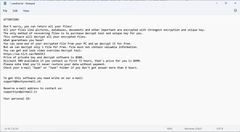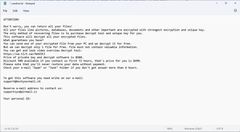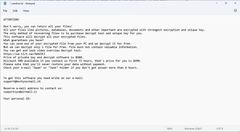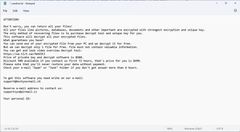Mách bạn những dấu hiệu "cảnh báo" ổ cứng có nguy cơ bị hỏng
- Nguyễn Văn Tuấn - DĐ: 0903713604
- 06/05/2024
Mách bạn những dấu hiệu "cảnh báo" ổ cứng có nguy cơ bị hỏng
Ổ cứng là nơi lưu trữ toàn bộ dữ liệu của bạn, và nếu thật không may bộ phận này bị hư hỏng thì sẽ kéo theo đó là toàn bộ dữ liệu quý giá của bạn.
Xuất hiện màn hình xanh, dữ liệu bị lỗi
Nếu máy tính của bạn trước đây hoạt động bình thường, rồi bỗng nhiên một ngày nó hoạt động chậm chạp, bị treo liên tục và xuất hiện màn hình xanh Blue Screen of Death thì máy tính đã gặp trục trặc hệ thống và lỗi này liên quan đến cả phần cứng lẫn phần mềm. Bạn có thể thử cài lại hệ điều hành và vệ sinh máy móc. Nếu đã thử các cách trên mà tình trạng vẫn xuất hiện thì nhiều khả năng chắn ổ cứng của máy đang có vấn để và bạn cần phải tiến hành sao lưu dữ liệu ngay
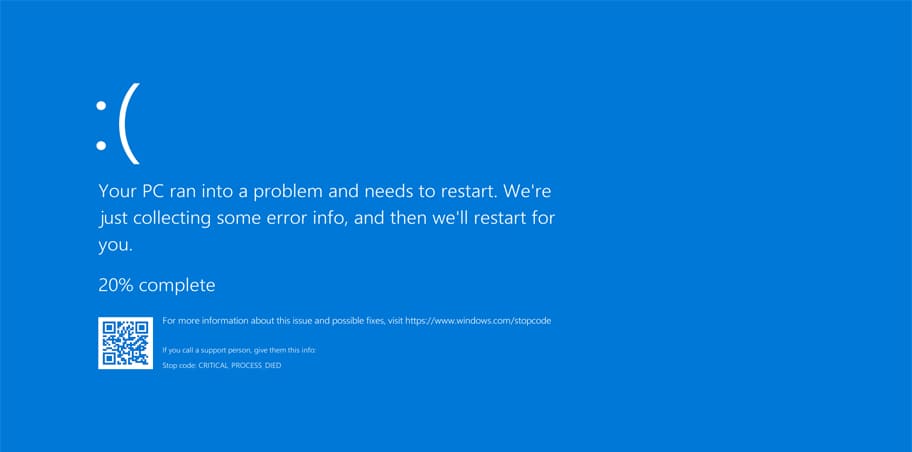
Máy tính chạy chậm hoặc thường xuyên bị treo khi sử dụng ứng dụng hoặc vào windows
Khi ổ cứng bị lỗi thì máy tính của bạn sẽ bị treo khi sử dụng ứng dụng hoặc vào windows so với ngày bình thường. Và để tạm thời sử dụng máy để bạn có thể sao lưu dữ liệu thì bạn có thể cho máy chạy ở chế độ Windows Safe Mode. Tất nhiên thì sao lưu dữ liệu trong trường hợp này là cần thiết

Ổ cứng của bạn phát ra những âm thanh kỳ lạ
Ổ cứng của bạn khi sử dụng phát ra các âm thanh kỳ lạ như rẹt rẹt, cạch cạch hoặc phát ra tiếng động to hơn bình thường thì bạn cần chú ý. Bởi đây là dấu hiệu cho thấy ổ cứng đang cố gắng sao chép dữ liệu nhưng không thực hiện được. Rất có thể các thành phần quan trọng trong ổ cứng như vòng đĩa, trục quay đang bị trục trặc

Lỗi khi truy xuất dữ liệu hoặc máy tính thông báo lỗi “Corrupted” lúc xuất dữ liệu
Những tập tin của bạn hôm trước sử dụng bình thường nhưng hôm sau không mở ra được và có thông báo “Corrupted”. Lúc này khả năng cao là máy tính bị lỗi ổ cứng. Ngoài ra lỗi này cũng có thể do máy tính bị dính virus hoặc do bạn tắt tập tin không đúng cách. Nếu bạn đã kiểm tra các nguyên nhân trên thì rất có thể máy của bạn đã lỗi ổ cứng
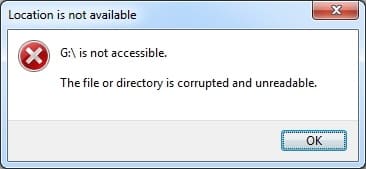
Nhận được cảnh báo từ S.M.A.R.T
Tính năng S.M.A.R.T (tự động giám sát và theo dõi hoạt động của ổ cứng) là một tính năng được tích hợp trên các ổ cứng hiện nay để giám sát các thông số ổ cứng. Nếu các thông số trên S.M.A.R.T có vấn đề thì có thể ổ cứng của bạn sắp hỏng. Nếu muốn chủ động kiểm tra các dữ liệu S.M.A.R.T, người dùng có thể sử dụng các công cụ như HD Tune, HDD Health, HDD Scan, CrystalDiskInfo để có thể dự đoán và ngăn chặn lỗi một cách kịp thời.
Máy tính không nhận ổ cứng, không thể boot được
Khi bạn bật máy tính lên mà không thể vào được windows mà chỉ thấy một màn hình màu đen với dòng chữ No bootable device thì bạn cần kiểm tra lại kết nối ổ cứng Nếu đã cắm lại cáp, thay cáp hay thực hiện vệ sinh mà vẫn không được thì nhiều khả năng ổ cứng của bạn đã bị hỏng rồi.
Khi bạn bật máy tính lên mà không thể vào Windows, chỉ nhìn thấy một màn hình màu đen với dong cuối cùng là No bootable device thì nên kiểm tra lại kết nối ổ cứng. Nếu đã cắm lại cáp, thay cáp hay thực hiện vệ sinh mà vẫn không được thì nhiều khả năng ổ cứng của bạn đã bị hỏng
Ổ cứng chỉ có thể đọc mà không thể ghi hoặc làm các thao tác khác
Nếu ổ cứng của bạn chỉ có thể copy những tập tin đã có mà không thể thêm các tập tin khác hoặc chỉnh sửa các tập tin đã có thì ổ cứng của máy đã gặp vấn đề. Vấn đề có thể nằm ở việc ổ cứng cứng bị bad block, từ chối thao tác ghi dữ liệu lên ổ cứng
Trong trường hợp trên thì bạn chỉ có thể khắc phục là lưu file vào nơi khác hay lưu nó lên đám mây và thay thế ổ cứng có vấn đề

Máy tính, laptop bỗng dưng chạy “chậm chạp như rùa”
Nếu bình thường bạn vẫn sử dụng máy làm việc một cách trơn tru, xử lý nhiều tác vụ cùng lúc cực mượt mà, nhưng đến một ngày máy bỗng “trở chứng”, hoạt động ì ạch, truy xuất dữ liệu chạm chạp “như rùa” thì nhiều khả năng ổ cứng của bạn đã xuất hiện vấn đề
Mách bạn cách kiểm tra sức khỏe ổ cứng máy tính để ngăn ngừa các sự cố
Để kiểm tra các thông số về sức khỏe ổ cứng thì bạn có thể sử dụng các công cụ sau đây
Sử dụng tính năng Check Disk Tool có sẵn của windows
Đây là công cụ có sẵn trên hệ điều hành Windows có thể hỗ trợ trong việc tìm kiếm, quét, phát hiện và sửa chữa lỗi dữ liệu trong ổ cứng. Việc sử dụng công cụ này cực đơn giản bạn chỉ cần làm theo thao tác sau:
Chuột phải vào ổ cứng cần kiểm tra trong This PC > Chọn Properties > Tools > Error Checking > Check now. Cuối cùng đợi vài phút để công cụ tiến hành tìm và sửa lỗi ổ cứng.
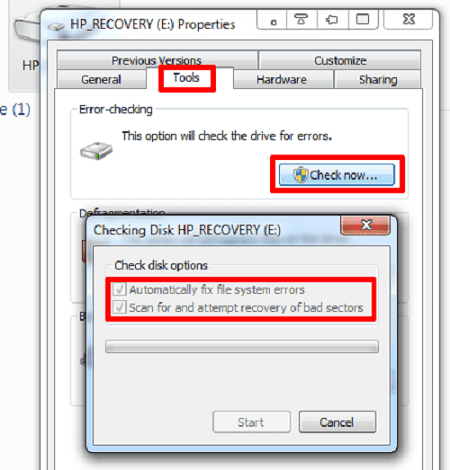
Sử dụng các công cụ bên thứ 3 để kiểm tra sức khỏe ổ cứng
Hiện tại có rất nhiều ứng dụng bên thứ 3 để bạn có thể kiểm tra các thông số trên ổ cứng, một số ứng dụng bạn có thể sử dụng đó là:
- Phần mềm Hard disk Sentinel
- Phần mềm CrystalDiskMark
- Phần mềm Intel Solid State Drive Toolbox
- Phần mềm CheckDrive
- Phần mềm SeaTools
- Phần mềm kiểm tra phần cứng máy tính AS SSD Benchmark
- Phần mềm SSD Life
- Phần mềm Crystal Disk Info
- Phần mềm HD Tune
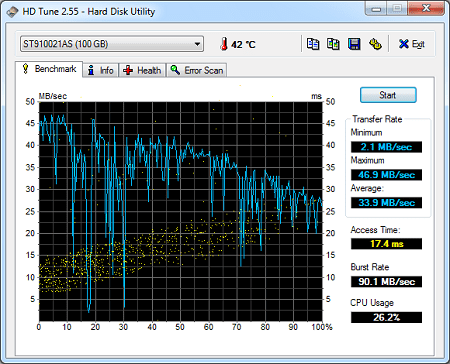
Viện Máy Tính là trung tâm lớn nhất Việt Nam, có bán đầy đủ Pin màn hình, main, camera, ổ cứng, vỏ sạc và tất cả linh phụ kiện theo máy giá cả phải chăng nhất TPHCM. Bạn vui lòng liên hệ với trung tâm qua tổng đài 1900 6163 để được hỗ trợ. Ngoài ra, bạn có thể truy cập website trungtambaohanh.com để biết thêm chi tiết.
Để được hỗ trợ trực tiếp gần nhà và xuyên suốt 24/7 với giá cả rẻ nhất, hãy bấm vào và đặt lịch với kỹ thuật ngay tại https://trungtambaohanh.com/pages/cua-hang bạn nhé. Gọi 1900 6163 sửa online từ xa 24/7 trên toàn quốc, kỹ thuật đến tại nhà nhanh khách không kịp đổi ý, bảo hành phần cứng 12 tháng, phần mềm 1 tháng.
Nguồn: https://www.phucanh.vn/